本記事ではData SyncのデータソースとしてOracle OCIを使う方法を説明します。
Oracle OCIとは
Oracle OCI (Oracle Call Interface)はOracleクライアントのライブラリを利用して接続する方式です。
www.oracle.com
Oracle OCI接続の追加
メニューから「接続」を選択し、「データソース」タブから「Oracle OCI」を選択してください。
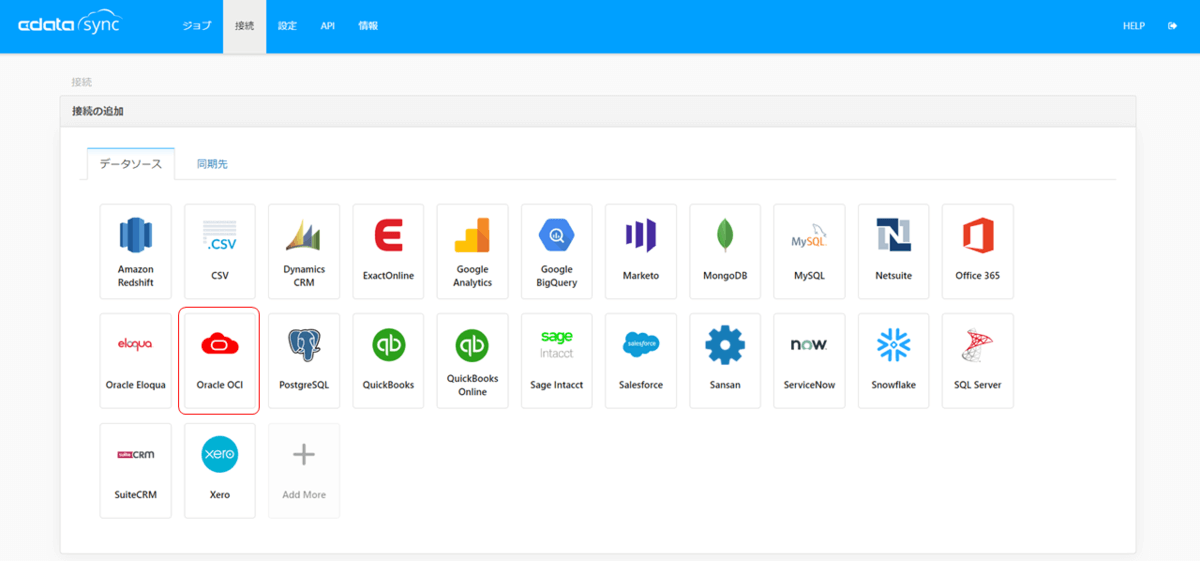
Oracle OCIコネクタのインストール
データソースにOracle OCIがない場合、「Add More」をクリックしてコネクタダウンロード画面を表示し、コネクタの一覧からOracle OCIを選択してください。
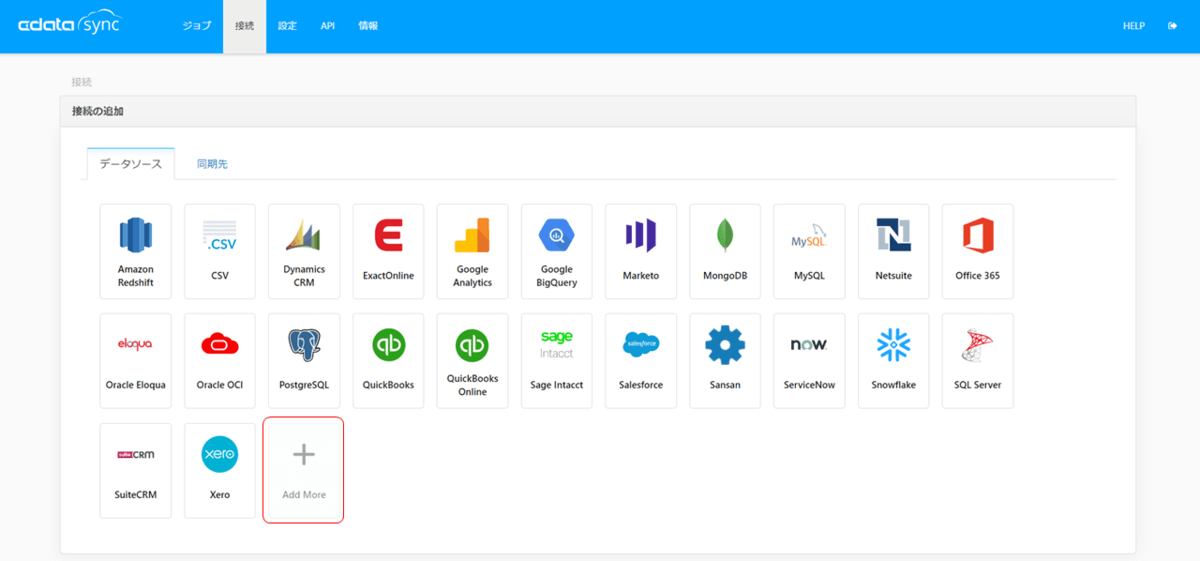
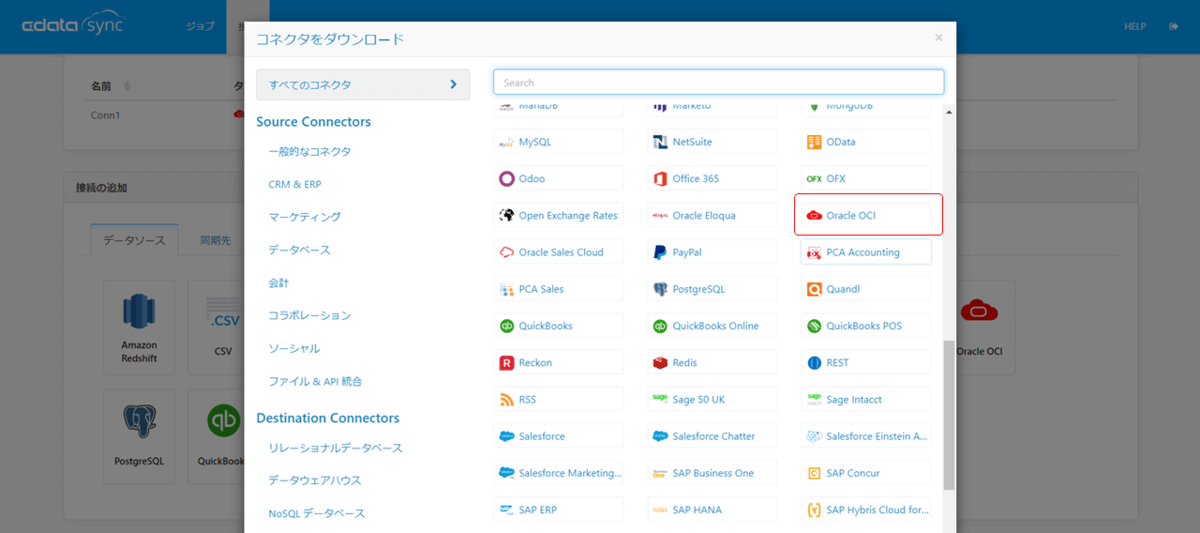
接続情報の設定
接続先のOracle DBの接続情報を設定してください。
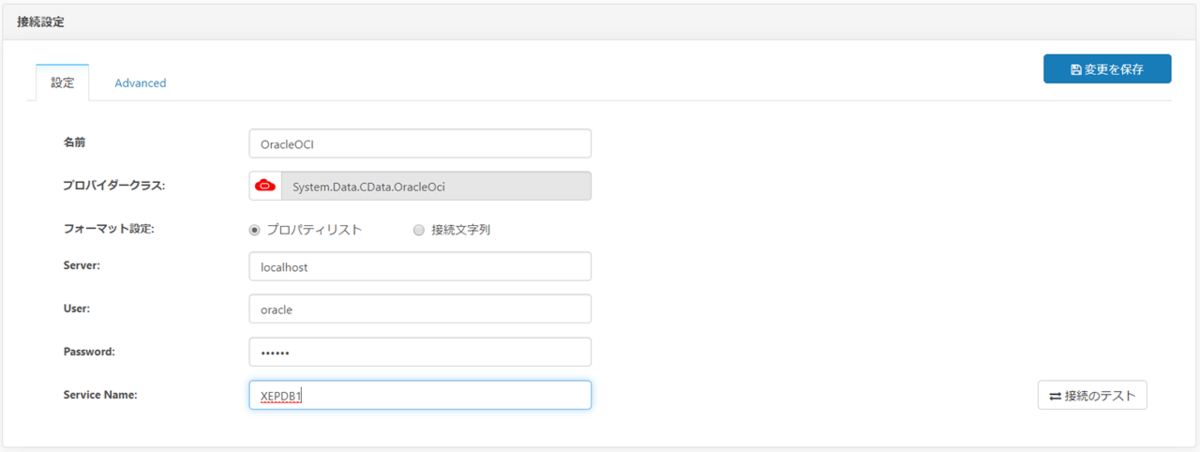
接続情報を設定したら「接続のテスト」をクリックしてください。
「接続に成功しました。」というメッセージが表示されればOracle OCIデータソース接続の作成は完了です。
(Java版Sync)DLL参照エラーが表示される場合
Java版のSyncでは、Oracle OCIへの接続時に以下のようなエラーが表示される場合があります。
重大: no System.Data.CData.OracleOCIw in java.library.path: [ライブラリパス]
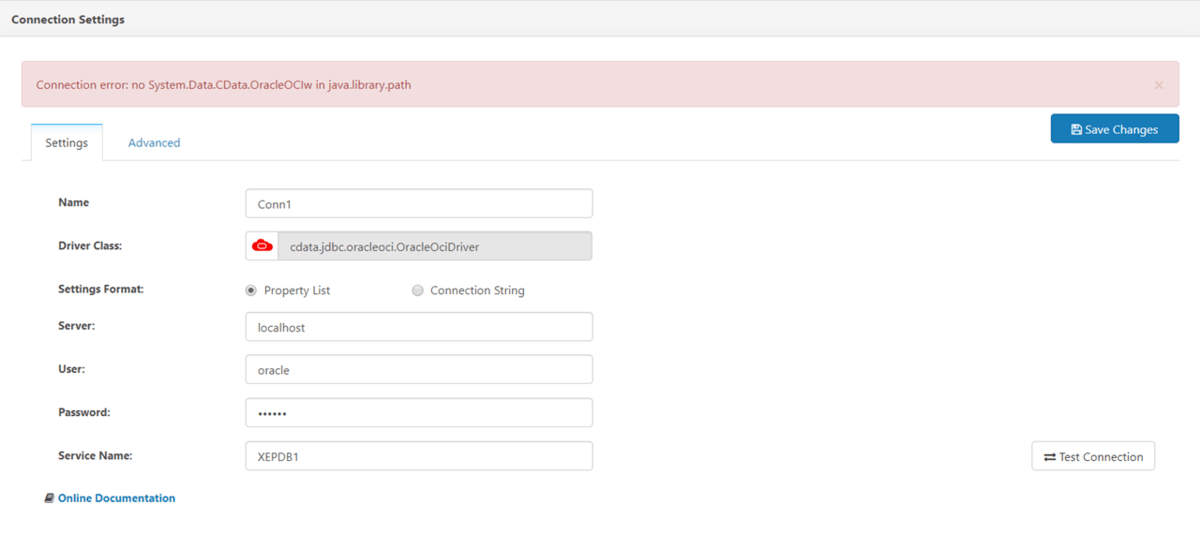
上記エラーが表示したら以下の手順に従ってDLLへの参照を設定してください。
1. Oracle Instant Clientをインストールしてください。
Oracle Instant Clientは以下からダウンロードできます。
https://www.oracle.com/database/technologies/instant-client/downloads.html
2. 以下URLからCData Oracle DLLをダウンロードしOracle Instant Clientのホームディレクトリに配置してください。
https://cdatajbuilds.s3-ap-northeast-1.amazonaws.com/Libraries/CData_Oracle_DLL.zip
3. サーバの起動オプションに以下のオプションを追加してください。
-Djava.library.path=
SyncがWindows版で、上記設定後に「System.Data.CData.OracleOCIw、またはその依存関係の 1 つが読み込めませんでした」というエラーが表示される場合、Microsoft Visual Studio 2013ランタイムライブラリが無い可能性があります。
以下からランタイムライブラリをダウンロードしてインストールしてください。
Visual Studio 2013 Visual C++ 再頒布可能パッケージ
4. Syncを再起動し、Oracleへの接続を確認してください。
上記手順で解決しない場合はCDataサポートデスクにお問い合わせください。
お問い合わせの際には、Syncのエディション、インストール先の環境及び、接続先のOracleがインストールされている環境をお知らせください。
関連コンテンツ





